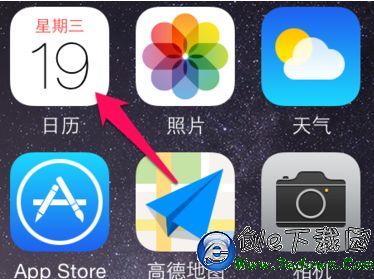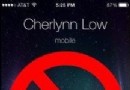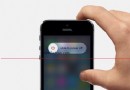iOS8.3正式版怎麼升級?iOS8.3正式版升級詳細圖文教程
iOS8.3正式版怎麼升級?下面小編就給大家帶來iOS8.3正式版升級詳細圖文教程,希望可以幫助到大家!
更新內容:
4月9日,蘋果發布了iOS8.3的正式版,此版本不僅添加了300多個新的表情符號以及輸入這些符號的新鍵盤,而且還修復了一些bug,比如說WiFi的問題。
注意:
1.已經越獄朋友是無法通過OTA升級,建議使用iTunes升級方法;
2.iOS8使用新激活策略將封殺所有黑機,切勿輕易升級。
一、iTunes升級iOS 8.3教程
注意:
1、通過iTunes 恢復固件會導致清空iOS設備上所有的資料,建議先備份好重要資料。
2、已經越獄iPhone \ iPad \ iTouch使用iTunes升級 \ 恢復會可能報未知錯誤,請放心!iPhone \ iPad \ iTouch升級 \ 恢復失敗會自動進入恢復模式,請連接iTunes 再恢復iOS8固件一次就可以。
3、如果你沒有越獄,可以通過OTA升級至iOS8.3
1. 打開PP助手電腦版(下載),根據機型下載好上面所對應的固件版本。
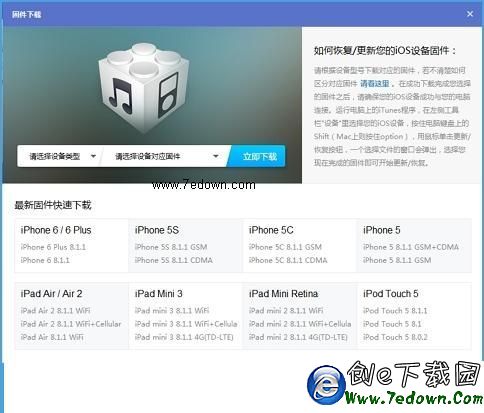
2. 將iPhone \ iPad \ iTouch 連接電腦打開iTunes
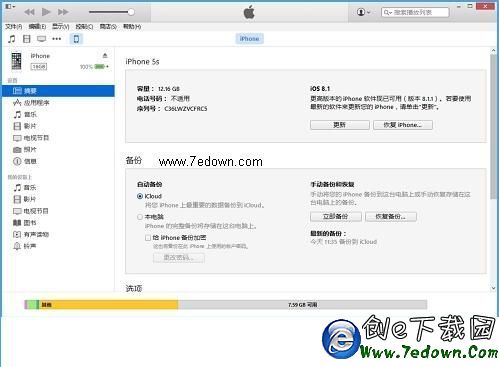
3. 按住鍵盤上Shift(上檔鍵)+鼠標左鍵點擊iTunes 的更新 \ 恢復功能

4.iTunes會彈出對話窗--請選擇已經下載好的固件--點擊更新--等待iTunes運行。
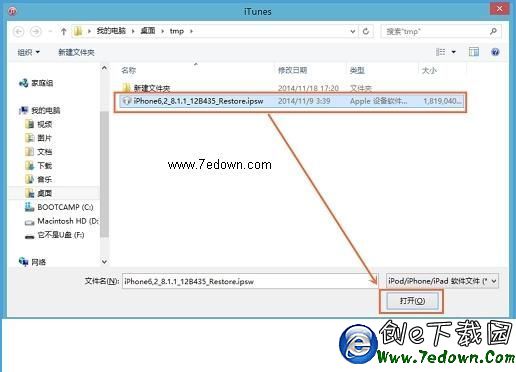
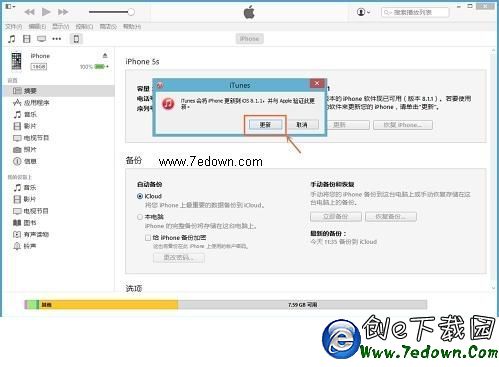
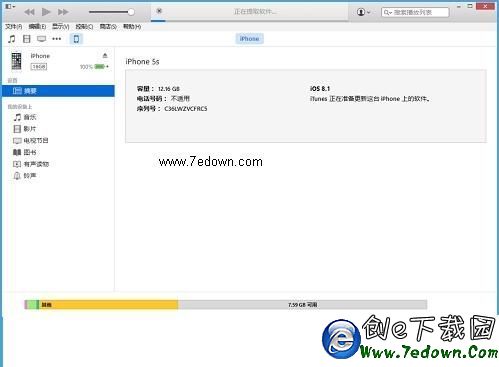
5. 成功升級 \ 恢復iOS8後需要先激活設備才可以正常使用!(請系統提示步驟完成)
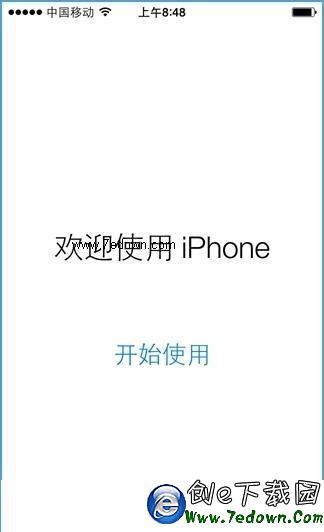
二、DFU模式或恢復模式強制升級
(備注:此方法會抹掉你設備上的所有資料,請注意備份)
一、打開iTunes,斷開iOS設備與電腦的連接。長按【Home鍵】+【電源鍵】8秒強制關機 -- 關機後長按【Home鍵】鍵8秒--通過USB數據線連接電腦,或者請把設備鏈接電腦,先按住【電源鍵】2~3秒,然後繼續同時按住【電源鍵】和【Home鍵】,持續到第10秒的時候,請立即松開【電源鍵】,並繼續保持按住【Home鍵】,直到在電腦上看到識別到DFU狀態下的USB設備時就進入到DFU模式了,這個時候iTunes會自動或者手動啟動。

二、iTunes會自動檢測到一台等待恢復的設備,點擊確定:
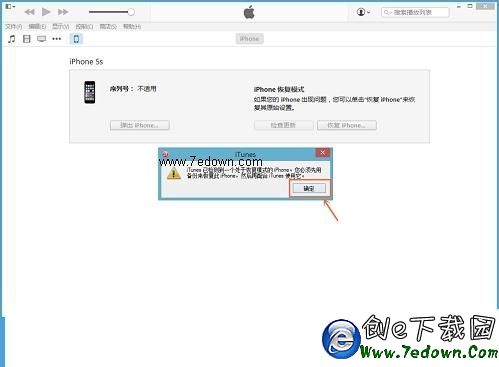
三、按住鍵盤上的shift鍵+iTunes上的“恢復”,選擇固件:
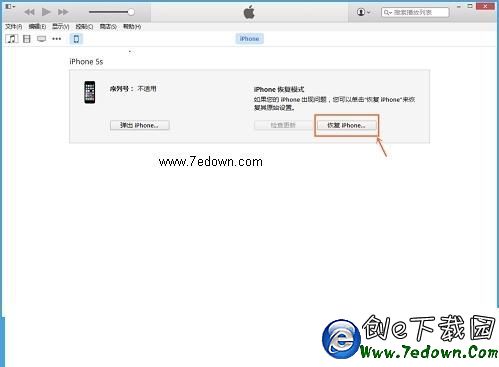
四、設備就會開始重新刷機,恢復到一個全新的系統:

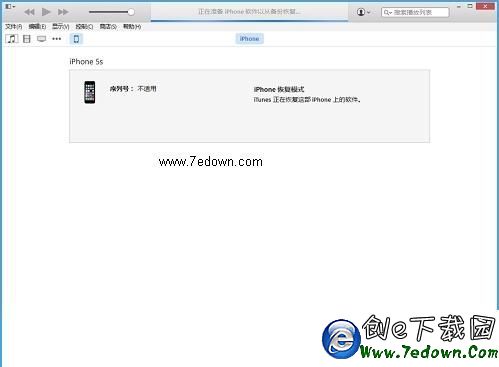
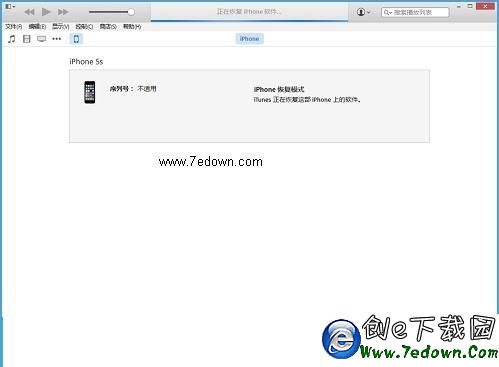
- 如何使用itunes制作iphone手機來電鈴聲 itunes設置iphone鈴聲的技巧
- iOS 9.3屏幕小藍點怎麼去掉 開啟與消除方法
- 蘋果6 30分鐘掉電近50%
- 安卓手機聯系人如何導入iPhone?安卓iPhone通訊錄同步技巧
- iPhone怎麼拍照片更清楚?iPhone拍攝照片7個技巧
- 蘋果手機Home鍵失靈怎麼辦 教你六大妙招解決iphone Home鍵失靈問題
- iOS9.2什麼時候發布 iOS9.2發布時間預測
- ios7照片流不同步怎麼辦?解決方法
- iPhone6 Plus總是重啟怎麼辦?iPhone6 Plus老是重啟解決辦法
- iPhone5s怎麼開啟護眼模式 iOS7.1.1設置護眼模式方法